Dacă doriți să creșteți viteza de descărcare în Microsoft Store, există câteva lucruri pe care le puteți face. În primul rând, asigurați-vă că utilizați o conexiune prin cablu și nu wireless. În al doilea rând, închideți orice alte programe care rulează și care ar putea folosi conexiunea dvs. la internet. În al treilea rând, ștergeți memoria cache a Microsoft Store. Pentru a șterge memoria cache, deschideți Microsoft Store și apoi accesați Setări > Actualizări de aplicații > Opțiuni avansate. De acolo, selectați „Ștergeți memoria cache locală”. Aceasta va șterge fișierele temporare care au fost descărcate pe computer, ceea ce ar putea cauza încetinirile. Dacă întâmpinați în continuare probleme, încercați să contactați asistența Microsoft pentru mai mult ajutor.
Pentru utilizatorii de Windows Magazin Microsoft este locul unde puteți descărca și actualiza aplicații și jocuri pentru Windows 11/10. Magazinul Microsoft este alimentat de Azure, o platformă de servicii cloud online care vă va face să experimentați timpi mari de încărcare dacă serverul dvs. de cloud Azure întâmpină trafic ridicat. Cu toate acestea, unii utilizatori raportează că, chiar și atunci când serverul funcționează normal, viteza lor de descărcare este lentă. În acest articol, vom discuta despre factorii care afectează viteza și cum putem crește viteza de descărcare în Microsoft Store .

Măriți viteza de descărcare în Microsoft Store
Dacă doriți să creșteți viteza de descărcare a Microsoft Store, urmați soluțiile menționate mai jos pentru a face același lucru.
- Verificați lățimea de bandă a rețelei
- Închideți aplicațiile extinse de rețea
- Dezactivați conexiunea contorizată
- Măriți-vă lățimea de bandă de descărcare în fundal
- Resetați datele cache din Microsoft Store
- Schimbați-vă DNS
- Înregistrați-vă din nou Microsoft Store
- Utilizați funcția de resetare a rețelei.
Să vorbim în detaliu despre ghidul de depanare.
colaj powerpoint
1] Verificați lățimea de bandă a rețelei
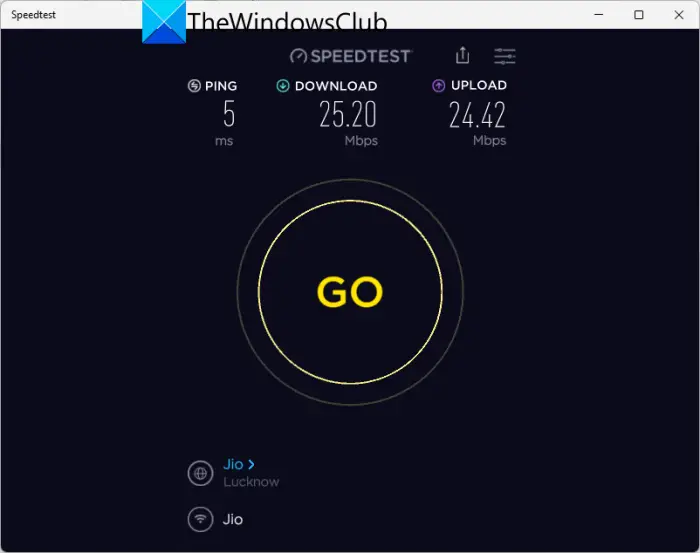
Este mult mai bine să începeți cu soluții simple, cum ar fi să vă asigurați că nu există probleme cu viteza internetului și că funcționează bine. Puteți rula teste de viteză și puteți vedea dacă rulează la viteza normală. Dacă conexiunea la internet este lentă, trebuie să remediați problemele de internet pentru a obține viteza maximă de descărcare.
2] Închideți aplicațiile de rețea scumpe
În continuare, vom închide sarcinile care rulează în fundal și care consumă cea mai mare parte a lățimii de bandă a rețelei. Apăsați Ctrl + Shift + Esc pentru a deschide Managerul de activități, selectați sarcinile legate de rețea, apoi faceți clic pe butonul Terminare pentru fiecare sarcină. De asemenea, asigurați-vă că nu utilizați Windows Store în modul eficient. Pentru a face acest lucru, faceți clic dreapta pe Microsoft Store în Task Manager și selectați opțiunea Mod de eficiență. Acum reporniți computerul și vedeți dacă asta rezolvă problema.
3] Dezactivați conexiunea contorizată
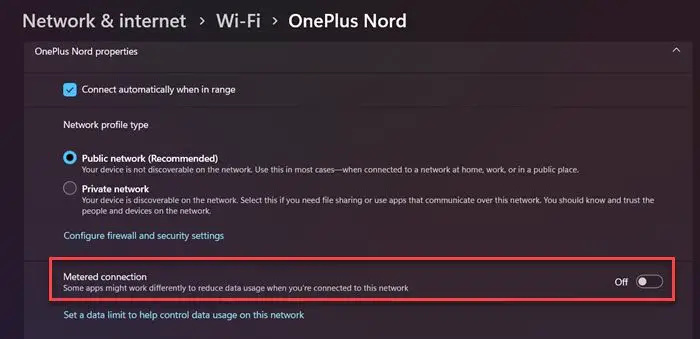
Mulți utilizatori Windows activează caracteristica de conexiune măsurată pentru a conserva datele, împiedicând aplicațiile să utilizeze lățimea de bandă disponibilă. Cu toate acestea, acesta poate fi motivul pentru care întâmpinați descărcări lente în Microsoft Store. Dacă doar navigați pe site, o conexiune contorizată este în regulă, dar este o idee bună să dezactivați această funcție atunci când descărcați ceva din Magazin. Deci, urmați pasul de mai jos pentru a dezactiva această funcție.
- Apăsați pe Win+I pentru a deschide setările.
- Selectați opțiunea „Rețea și Internet” și apoi faceți clic pe „Wi-Fi”.
- Selectați conexiune WiFi sau accesați proprietățile conexiunii WiFi și apoi dezactivați comutatorul Conexiune limitată buton.
Sper că acest lucru vă ajută.
A corecta: Viteză mică a internetului pe un computer Windows
4] Măriți lățimea de bandă de descărcare în fundal
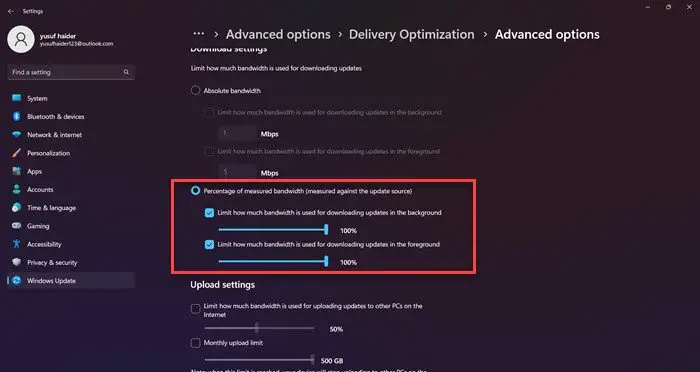
Pe Windows, utilizatorii pot limita lățimea de bandă de descărcare în fundal și acesta poate fi unul dintre numeroasele motive care duc la eroarea în cauză. Prin urmare, vă recomandăm să creșteți lățimea de bandă de descărcare în Microsoft Store și iată cum puteți face același lucru:
Internet Explorer se blochează
- Apăsați Win + I pentru a deschide Setări și apoi faceți clic pe Windows Update.
- Selectați „Mai multe opțiuni” și sub „Mai multe opțiuni” selectați „Optimizare livrare”.
- Acum faceți clic pe „Mai multe opțiuni” și selectați „Procentul debitului măsurat”.
- Verificați și trageți glisorul ambelor Limitați lățimea de bandă utilizată pentru a descărca actualizări în fundal. și Limitați lățimea de bandă utilizată pentru a descărca actualizările în prim-plan. La 100%.
Notă: Nu trebuie să-l trageți la 100%; faceți ajustări în funcție de nevoile dvs. sau de viteza de descărcare pe care o experimentați.
Acum să vedem dacă există o îmbunătățire a vitezei sau nu.
5] Resetați datele cache din Microsoft Store
Puteți șterge memoria cache a Microsoft Store. Poate cache-ul său a fost corupt. În astfel de cazuri, o alegere rezonabilă ar fi să resetați și să ștergeți memoria cache.
Puteți utiliza instrumentul încorporat în linie de comandă cunoscut sub numele WSReset.exe . Accesați câmpul „Start Search”, introduceți wsreset.exe și apăsați Enter.
După aceea, verificați dacă descărcarea este încă lentă sau dacă problema este rezolvată.
6] Schimbați-vă DNS-ul
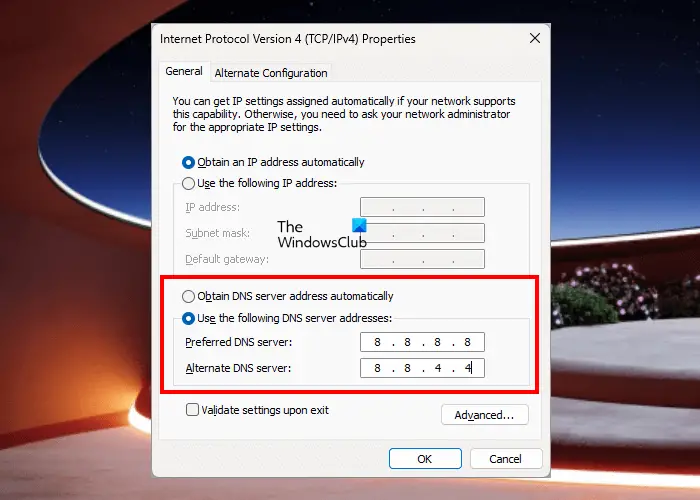
0xc0000142
Dacă nu puteți rezolva eroarea menționată cu metodele de mai sus, atunci trebuie să schimbați serverul DNS cu un alt server. Schimbăm DNS-ul implicit într-un server DNS public de încredere, deoarece Google este unul dintre cele mai recomandate servere DNS de către utilizatori și îl folosim. Urmați pașii de mai jos pentru a trece la Google DNS Server.
- Apăsați pe Win+R pentru a deschide caseta de dialog Run.
- Tip ncpa.cpl și apoi apăsați butonul Enter pentru a rula Conexiuni de retea fereastră.
- Selectați și faceți clic dreapta pe conexiunea dvs. la Internet activă în prezent.
- Acum faceți clic pe Caracteristici element din meniul contextual care apare.
- Selectați Protocolul Internet versiunea 4 (TCP/IPv4) opțiunea și faceți clic Caracteristici opțiune.
- Click pe Utilizați următoarele adrese de server DNS opțiunea, apoi introduceți următoarele adrese în câmpurile corespunzătoare: |_+_|
- Apoi reveniți la ecranul anterior și selectați Protocolul Internet versiunea 6 (TCP/IPV6) opțiunea și faceți clic pe Caracteristici.
- Alege Utilizați următoarele adrese de server DNS opțiunea și introduceți următoarele adrese în câmpurile date: |_+_|
- În cele din urmă faceți clic pe Aplicați > OK butonul pentru a comuta la serverul DNS Google.
Sper că acest lucru vă ajută. Rețineți că acest lucru nu vă va ajuta doar să creșteți viteza de descărcare a majorității aplicațiilor.
7] Reînregistrați-vă Microsoft Store
Dacă întâmpinați probleme la descărcarea unei aplicații din Magazinul MS, este foarte probabil să fie ceva în neregulă cu Magazinul însuși. În acest caz, trebuie să reînregistrăm magazinul. Pentru a face acest lucru, rulați PowerShell ca administrator. Copiați și inserați următorul text în ecranul PowerShell și apăsați ENTER.
Windows 10 redenumește imprimanta|_+_|
Odată lansat, închideți interpretorul de linie de comandă și reporniți computerul pentru a finaliza operațiunea de reînregistrare.
8] Utilizați funcția de resetare a rețelei
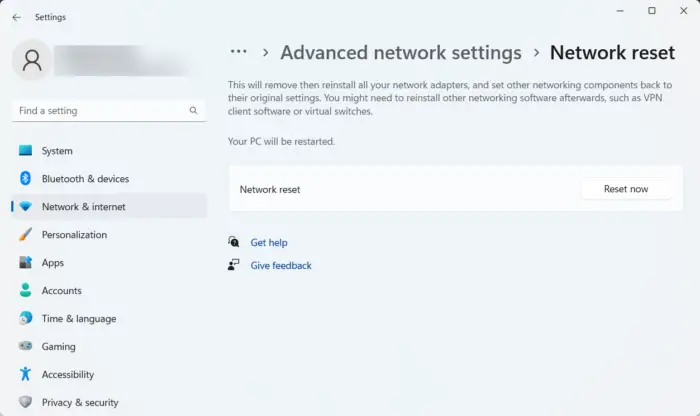
Nu în ultimul rând, dacă starea Internetului rămâne aceeași chiar și după ce ați urmat soluțiile de mai sus, atunci pot apărea probleme în setările de rețea și vă recomandăm să le resetați. Iată cum să faci același lucru:
- Apăsați Win + I pentru a deschide Setări și apoi faceți clic pe Rețea și Internet.
- Faceți clic pe „Setări de rețea avansate” și apoi selectați Resetarea rețelei opțiune.
- În cele din urmă, faceți clic pe butonul „Resetați acum”.
Sper că acest lucru vă ajută.
Citește și: Cum să creșteți viteza de încărcare și descărcare în Windows.















